Page 1

Register your product and get support at
www.philips.com/welcome
SV Användarhandbok
BDP2500
Page 2
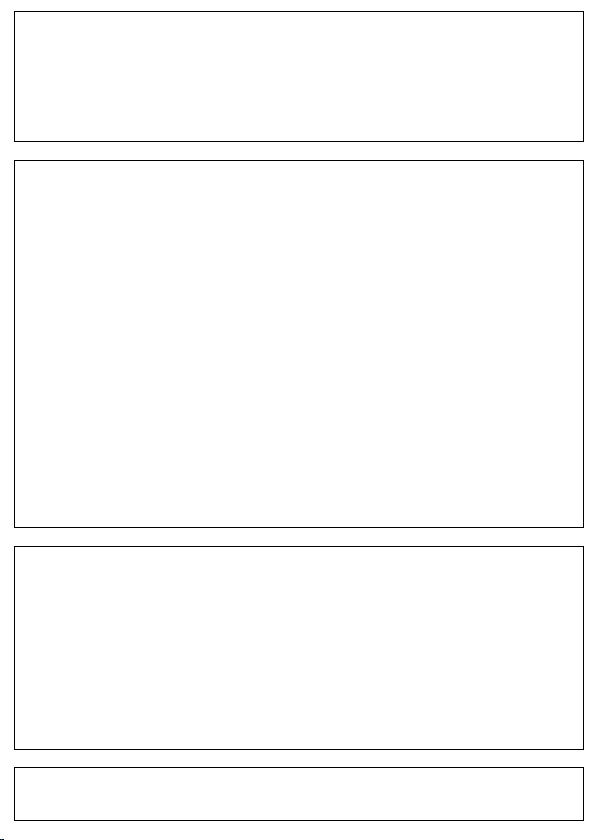
Norge
Typeskilt fi nnes på apparatens underside.
Observer: Nettbryteren er sekundert innkoplet. Den innebygde netdelen er derfor ikke
frakoplet nettet så lenge apparatet er tilsluttet nettkontakten.
For å redusere faren for brann eller elektrisk støt, skal apparatet ikke utsettes for regn eller
fuktighet.
DK
Advarsel: Usynlig laserstråling ved åbning når sikkerhedsafbrydere er ude af funktion. Undgå
utsættelse for s tråling.
Bemærk: Netafbryderen er sekundær t indkoblet og ofbryder ikke strømmen fra nettet. Den
indbyggede netdel er derfor tilsluttet til lysnettet så længe netstikket sidder i stikkontakten.
S
Klass 1 laseraparat
Varning! Om apparaten används på annat sätt än i denna bruksanvisning specifi cerats, kan
användaren utsättas för osynlig laserstrålning, som överskrider gränsen för laserklass 1.
Observera! Stömbr ytaren är sekundärt kopplad och bryter inte strömmen från nätet. Den
inbyggda nätdelen är därför ansluten till elnätet så länge stickproppen sitter i vägguttaget.
SF
Luokan 1 laserlaite
Varoitus! Laitteen käyttäminen muulla kuin tässä käyt töohjeessa mainitulla tavalla saattaa altistaa
käyttäjän turvallisuusluokan 1 ylittävälle näkymättömälle lasersäteilylle.
Oikeus muutoksiin varataan. Laite ei saa olla alt tiina tippu-ja roiskevedelle. Huom.
Toiminnanvalitsin on kytket ty toisiopuolelle, eikä se kytke laitetta irti sähköverkosta.
Sisäänrakennettu verkko-osa on
kytket tynä sähköverkkoon aina silloin, kun pistoke on pistorasiassa.
LASER
CAUTION:
USE OF CONTROLS OR ADJUSTMENTS OR PERFORMANCE OF PROCEDURES OTHER
THAN THOSE SPECIFIED HEREIN MAY RESULT IN HAZARDOUS RADIATION E XPOSURE.
CAUTION:
VISIBLE AND INVISIBLE LASER RADIATION WHEN OPEN AND INTERLOCK DEFEATED.
DO NOT STARE INTO BEAM.
LOCATION:
INSIDE, NEAR THE DECK MECHANISM.
This product is in compliance with the EEE directive.
EEE yönergesine uygundur.
Page 3
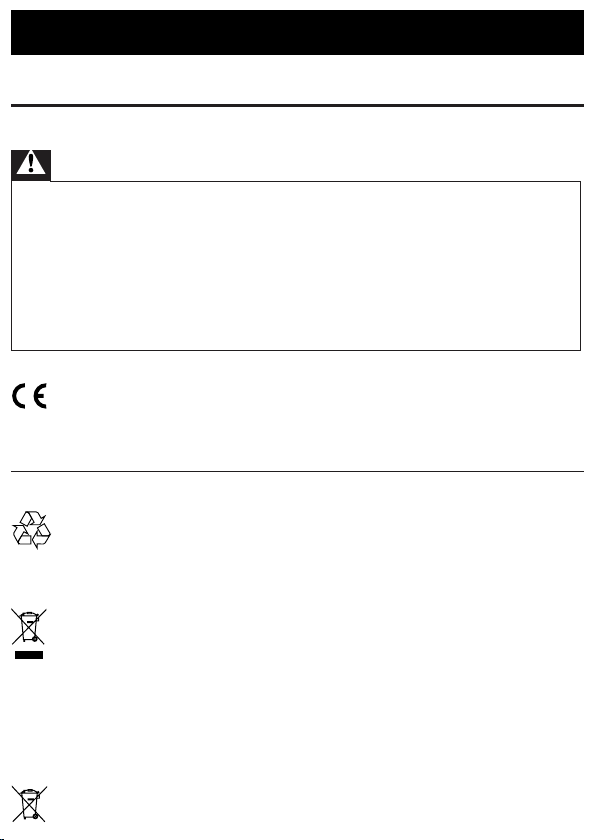
Svenska
1 Viktigt!
Säkerhet och viktig information
Varning
Risk för överhet tning! Ins tallera aldrig produkten i ett trångt utrymme. Lämna ett utrymme på minst •
10 cm runt hela produkten för att sörja för god ventilation. Se till att gardiner och andr a föremål inte
täcker produktens ventilationshål.
•
Placera aldrig produkten, fjärrkontrollen eller batterier nära öppna lågor eller andra värmekällor,
inklusive direkt solljus.
•
Använd endast produk ten inomhus. Sk ydda produkten mot vat ten, fukt och vat tenfyllda kär l.
Placera aldrig produk ten ovanpå någon annan elektrisk utrustning. •
Håll dig bor ta fr ån produk ten vid åsk väder. •
Om nätkontakten eller ett kontaktdon används som frånkopplingsenhet ska den vara lätt at t komma åt. •
Synlig och osynlig laserstrålning om enheten är öppen. Utsätt dig inte för strålen. •
Användning av den här produkten överensstämmer med EU:s förordningar om radiostörningar.
Den här produkten uppfyller kraven i följande direktiv och riktlinjer: 2004/108/EC, 2006/95/EC.
Kassering av dina gamla produkter och batterier
Produkten är ut vecklad och tillverkad av högk valitativa material och komponenter som både kan
återvinnas och återanvändas.
När symbolen med en överkryssad soptunna visas på en produkt innebär det att produkten
omfat tas av EU-direktiv 2002/96/EC. Ta reda på var du kan hitta närmaste återvinningsstation för
elektriska och elektroniska produkter.
Följ den lokala lagstif tningen och släng inte dina gamla produkter i det vanliga hushållsavfallet.
Genom att kassera dina gamla produkter på rätt sätt kan du bidra till att minska möjliga negativa
effekter på miljö och hälsa.
Page 4
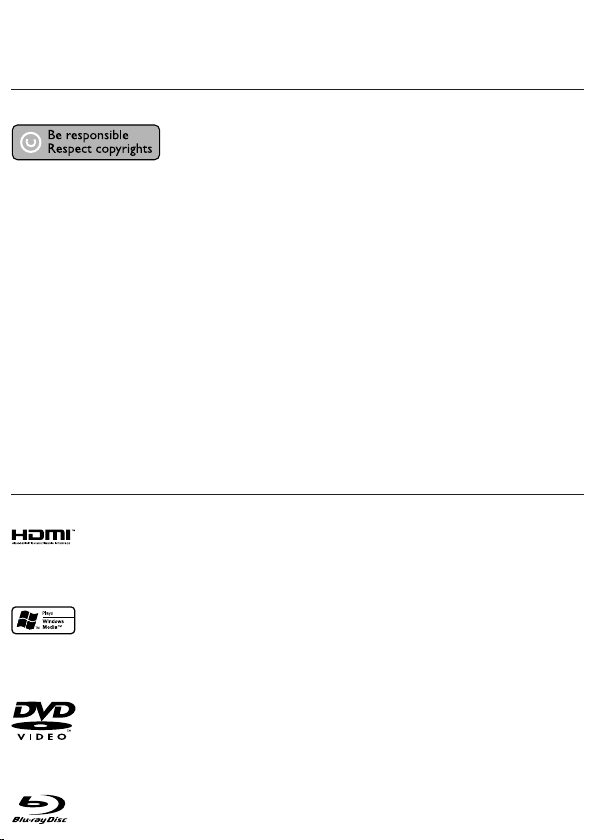
Produkten innehåller batterier som följer EU-direktivet 2006/66/EC och den kan inte kasseras med
normalt hushållsavfall.
Ta reda på de lokala reglerna om separ at insamling av batterier eftersom korrekt kassering bidrar
till at t minska negativ påverkan på miljö och hälsa.
Upphovsrättsinformation
Den här produkten är försedd med teknik för upphovsrättssk ydd som skyddas av metodanspråk i
ett antal USA- patent och annan intellektuell äganderätt som tillhör Macrovision Corporation och
andra rät tighetsinnehavare. Användning av den här tekniken för upphovsrättsskydd får endast ske
med tillstånd från Macrovision Corporation och är endast avsedd för hemanvändning och annan
begränsad visning, såvida tillstånd för annat inte har inhämtats från Macrovision Corporation.
Bakåtkompilering och isärmontering är inte tillåtet.
Programvara med öppen källkod
Den här BD-spelaren innehåller programvara med öppen källkod Philips erbjuder härmed att, på
begäran, tillhandahålla eller göra tillgänglig en komplett maskinläsbar kopia av motsvarande källkod
på ett medium som vanligen används för programutbyte till en kostnad som inte överstiger summan
för utför ande av källdistribution. Detta erbjudande är giltigt i 3 år från och med produktens
inköpsdatum.
Erhåll källkoden genom att skriva till
Program Manager - Home Video - AVM
620A, Lorong 1,
Innovation Site Singapore
Tao Payoh
Singapore - 319762
Varumärkesinformation
HDMI, HDMI-logotypen och High-Definition Multimedia Interface är varumärken eller registrerade
varumärken som tillhör HDMI licensing LLC.
Windows Media- och Windows-logotypen är registrer ade varumärken som tillhör Microsoft
Corporation i USA och/eller andra länder.
“DVD Video” är ett varumärke som tillhör DVD Format/Logo Licensing Corporation.
Page 5
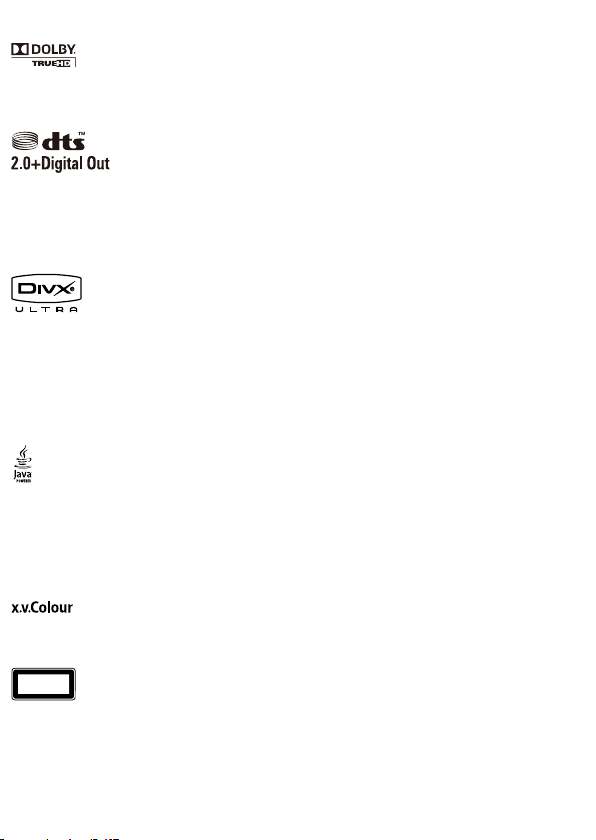
”Blu-ray Disc” och ”Blu-ray Disc”-logotypen är varumärken.
Tillverkat på licens från Dolby Laboratories. Dolby och dubbel-D-symbolen är varumärken som
tillhör Dolby Laboratories.
Tillverkas på licens enligt de amerikanska patenten: 5 451 942 , 5 956 674, 5 974 380, 5 978 762,
6 487 535 och andra amerikanska och världsomfattande patent som är utfärdade eller väntande.
DTS och DTS 2.0+Digital Out är regis trerade varumärken och DTS-logotyperna och symbolerna
är varumärken som tillhör DTS, Inc. ©1996 -2008 DTS, Inc. Med ensamrät t.
DivX, DivX Ultra Certified och tillhörande logotyper är varumärken som tillhör DivX, Inc. och
används på licens.
Officiell DivX
Spelar alla versioner av DivX
mediefiler och DivX
Spela upp DivX
®
Ultra Certified-produkt.
®
-video med menyer, undertexter och ljudspår.
®
-video (inklusive DivX ® 6) med förbät trad uppspelning av DivX®-
®
-medieformatet.
Java och övriga Java-varumärken och logotyper är varumärken eller registrerade varumärken som
tillhör Sun Microsystems Inc. i USA och/eller andra länder.
BONUSVIEW™
‘BONUSVIEW’ is a trademark of Blu-ray Disc Association.
”x.v.Colour” är ett varumärke som tillhör Sony Corporation.
CLASS 1
LASER PRODUCT
2 Din produkt
Vi gratulerar till ditt köp och hälsar dig välkommen till Philips! Genom att registrera din produkt på www.
philips.com/welcome kan du dra full nytta av den support som Philips erbjuder.
Page 6
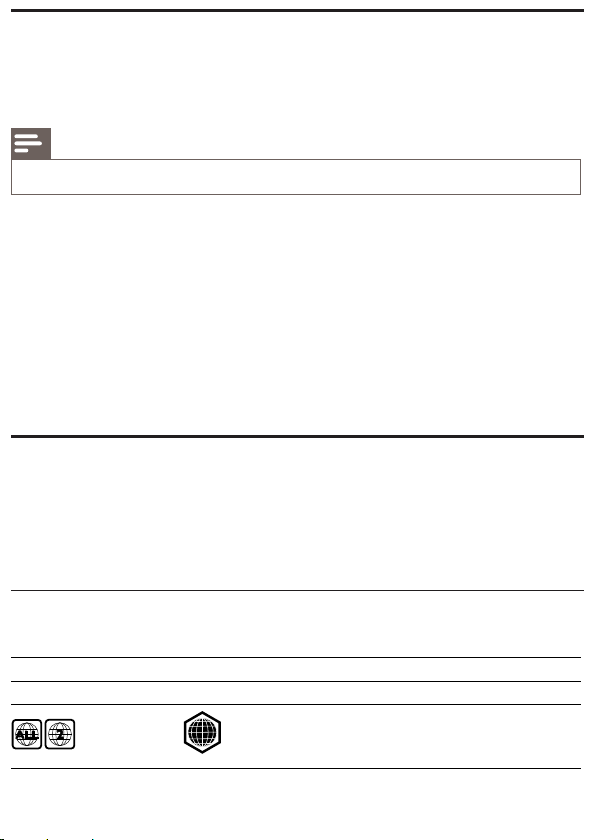
Funktioner i urval
Philips EasyLink
Produkten har funktioner för Philips EasyLink, som använder HDMI CEC-protokollet (Consumer
Electronics Control). EasyLink-kompatibla enheter som ansluts via HDMI-kontakter kan
kontrolleras av en enda fjärrkontroll.
Kommentar
Philips garanterar inte 100% interoperabilitet med alla HDMI CEC-enheter. •
Högupplöst underhållning
Titta på skivor med högupplöst innehåll på en HDTV (TV med hög upplösning). Anslut den via en
HDMI-höghastighetskabel (1.3 eller kategori 2). Du kan få en bildkvalitet med upplösningar på upp
till 1080p, med en bildfrekvens på upp till 24 bilder/sekund med progressiv avsökningsutgång.
BONUSVIEW/PiP (Picture-in-Picture, bild-i-bild)
Det här är en ny funktion för BD-Video där en primär och en sekundär video spelas upp samtidigt.
Blu-ray Disc-spelare med specifikationer enligt Final Standard Profile eller Profile 1.1 kan spela upp
Bonus View-funktioner.
Uppkonvertera din DVD för förbättrad bildkvalitet
Titta på filmer med den högsta bildk valitet som är tillgänglig för HDTV. Genom att förbättra
upplösningen ökas upplösningen för DVD-skivor av standardtyp till upp till 1080p via en
HDMI-anslutning. Mycket detaljerad bild och ökad skärpa ger en mer verklighetstrogen bild.
Spelbara media
Med den här produkten kan du spela upp:
BD-Video, BD-R/RE2.0•
DVD, DVD-Video, DVD+R/+RW, DVD-R/-RW, DVD+R/-R DL (dubbla lager)•
Video-CD/SVCD•
Ljud-CD, CD-R/CD-RW, MP3-CD, WMA-CD•
DivX (Ultra)-CD, Picture CD•
Regionkoder
Du kan spela upp skivor med följande regionkoder.
Regionkod Land
DVD BD
B
Europa, Storbritannien
Page 7
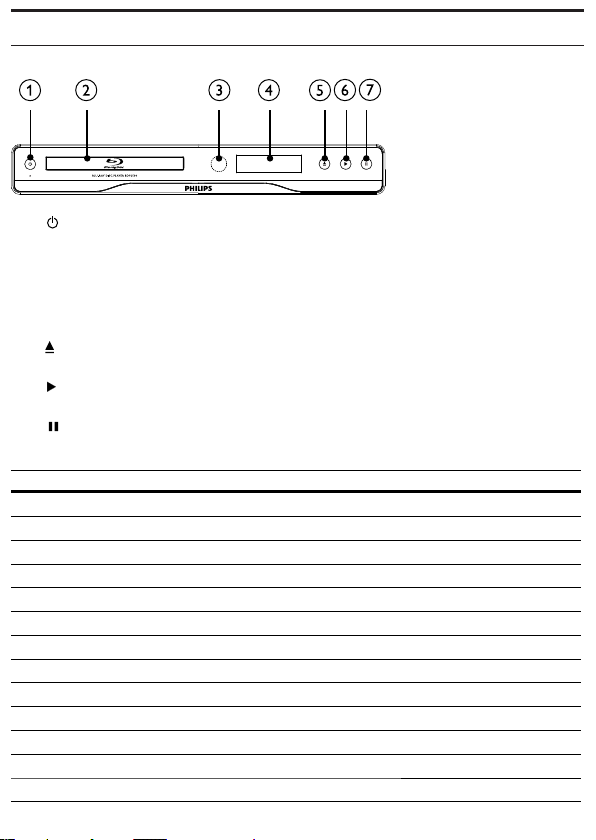
Produktöversikt
Huvudenhet
a
b Skivfack
c IR-sensor
d Bildskärm
e
f
g
Teckenfönster på framsidan Beskrivning
LOADING Läser in en skiva .
UNSUPP Skivan kan inte användas.
BD Blu-ray disc-skivan identifierades.
HDMI ERR HDMI-videoupplösning kan inte användas av TV:n.
FASTFWD Snabbsökningsläge framåt.
FASTBWD Snabbsökningsläge bakåt.
SLOWFWD Långsam uppspelning framåt.
SETTINGS Inställningsmenyn visas.
HOME Hemmenyn visas.
CHAPTER Det aktuella kapitlet är i repeteringsläge.
DOLBY D Dolby Digital-ljud spelas.
DOLBY HD Dolby HD-ljud spelas.
UPGRADE Programvaruuppgradering pågår.
Slå på produk ten eller aktivera standbyläget.•
Rikta fjärrkontrollen mot IR-sensorn.•
Öppna eller stäng skivfacket. •
Starta eller återuppta uppspelning.•
Pausa uppspelning.•
Page 8
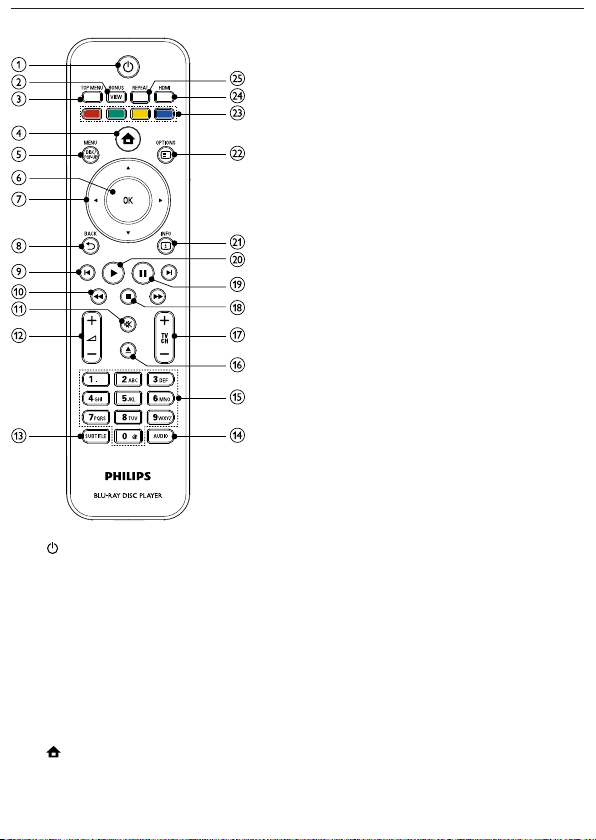
Fjärrkontroll
a
b BONUSVIEW
c TOP MENU
d
e DISC MENU/POP-UP MENU
Slå på produk ten eller aktivera standbyläget.•
När EasyLink är aktiverat håller du knappen intryckt i minst tre sekunder för att låta alla •
anslutna HDMI CEC-kompatibla enheter övergå till standbyläge.
Aktivera eller avak tivera sekundär video i ett litet fönster på skärmen under •
uppspelning (endas t för BD-video-skivor med BONUSVIEW- eller bild-i-bildfunktioner).
• BD: Visa huvudmenyn.
• DVD: Visa titelmenyn.
Öppna hemmenyn.•
• BD: Visa eller stäng popup-menyn.
Page 9
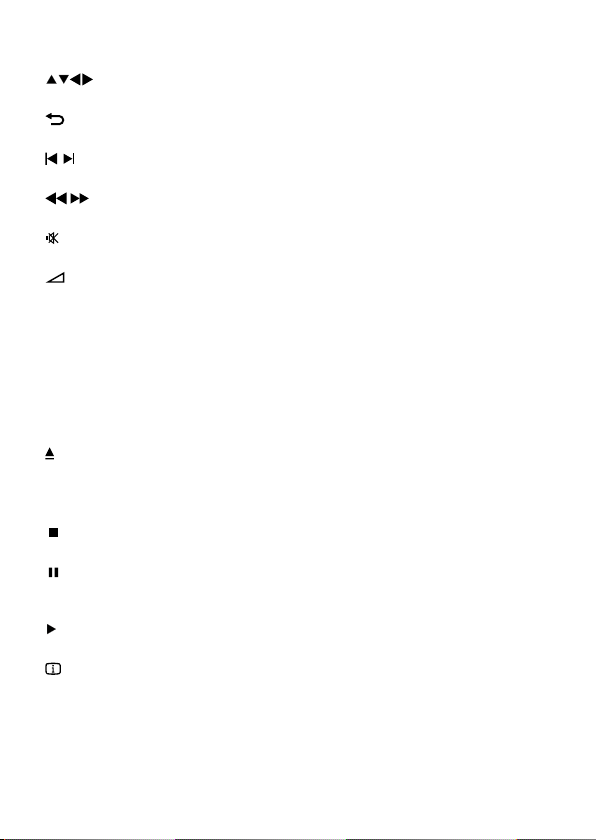
• DVD: Visa och stäng skivmenyn.
f OK
g
h
i
j
k
l
m SUBTITLE
n AUDIO
o Alfanumeriska knappar
p
q TV CH +/-
r
s
t
u
v OPTIONS
w Färgknappar
x HDMI
Bekräfta en inmatning eller ett val.•
Navigera i menyerna.•
BACK
Gå tillbaka till föregående meny.•
/
Hoppa till föregående respektive nästa titel, kapitel eller spår.•
/
Sök bakåt eller framåt.•
Stäng av volymen (gäller endast vissa TV-apparater av varumärket Philips).•
+/-
Justera volymen (gäller endast vissa TV-apparater av varumärket Philips).•
Välj ett textningsspråk för skivan.•
Välj ljudspråk eller kanal på en skiva. •
Välj en post som ska spelas upp.•
Ange värden.•
Öppna eller stäng skivfacket.•
Välj en TV-kanal (gäller endast vissa TV-apparater av varumärket Philips).•
Stoppa uppspelning.•
Pausa uppspelning.•
Flytta den pausade bilden ett steg framåt.•
Starta eller återuppta uppspelning.•
INFO
Visa aktuell status eller skivinformation.•
Visa alternativ för ak tuell aktivitet eller ak tuellt val.•
• BD: Välj uppgifter eller alternativ.
Välj videoupplösning för HDMI-utgång.•
Page 10
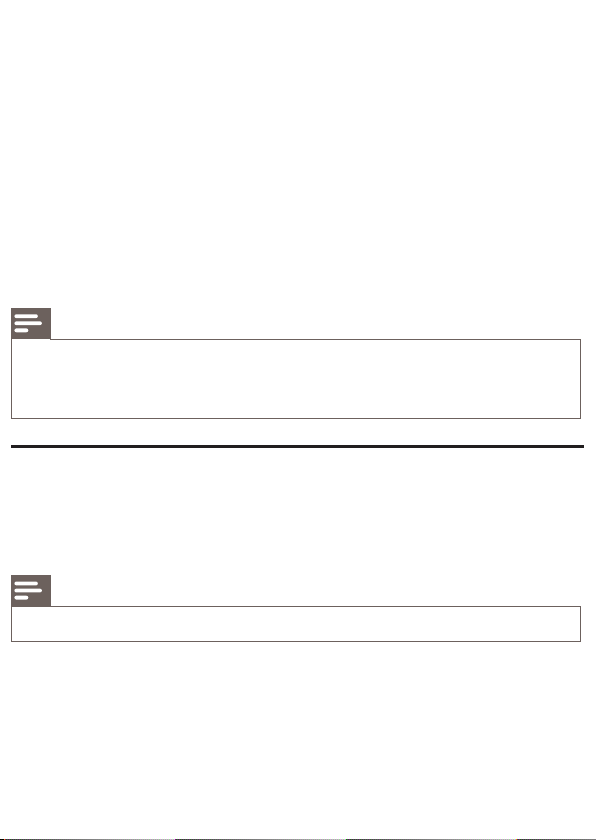
y REPEAT
Välj repeterad eller slumpvis uppspelning.•
3 Ansluta
Gör följande anslutningar för att använda produkten.
Grundläggande anslutningar:
Video•
Ljud•
AV / PÅ•
Valfria anslutningar:
Över föra ljudet till andra enheter•
Digital förstärkare/mottagare•
Analogt stereosystem•
USB-enhet (Som extra minne för programvaruuppdateringar och BonusView-innehåll. INTE •
för uppspelning av media.)
Kommentar
Se typskylten på produktens baksida för identifiering och nätspänning. •
Innan du gör eller ändrar några anslutningar ser du till att alla enheter är bortkopplade från elu ttaget. •
Den här produkten kan anslutas på olika sätt, beroende på tillgänglighet och dina behov. En detaljerad •
interaktiv guide som hjälper dig att ansluta produkten finns på www.connectivityguide.philips.com.
Anslut video/ljudkablar
Anslut produkten till TV:n för att visa skivuppspelningen.
Välj den bästa videoanslutningen som TV:n har funktioner för.
• Alternativ 1: Ansluta till HDMI-uttaget (HDMI-, DVI- eller HDCP-kompatibel TV )
• Alternativ 2: Ansluta till kompositvideouttaget (för standard-TV).
Kommentar
Produkten måste ansluta s direkt till TV:n. •
Page 11
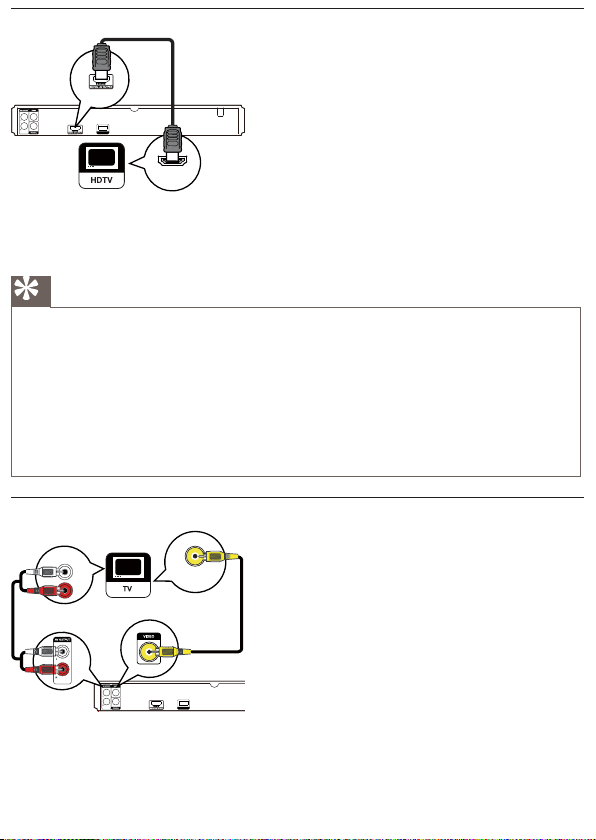
Alternativ 1: Ansluta till HDMI-uttaget
USB
HDMI IN
1 Anslut en HDMI-kabel (medföljer inte) till
Alternativ 2: Ansluta till kompositvideouttaget
1 Anslut en kompositvideokabel till:
2 Anslut ljudkablarna till:
uttaget • HDMI på produkten.
HDMI-ingången på TV:n. •
Tips
Om TV:n endast har en DVI-anslutning ansluter du via en HDMI-/DVI -adapter. Anslut en ljudkabel för •
ljudutgång.
•
Du kan optimera videoutgången. Välj den bästa upplösning som TV:n har funktioner för genom att
trycka flera gånger på HDMI.
•
För optimal video- och ljudutgång rekommender ar Philips HDMI-kabeln av kategori 2, som även kallas
High Speed HDMI-kabel.
•
Om du vill spela upp digitala videobilder från en BD-video eller DVD-video via en HDMI -anslutning
måste både produkten och skärmen (eller en AV-mottagare/-förstärkare) ha funktioner för ett
system för kopieringsskydd som heter HDCP (High-Bandwith Digit al Content Protec tion System).
•
Den här typen av anslutning ger den bästa bildkvaliteten.
AUDIO IN
uttaget • VIDEO på produkten.
TV:ns videoingång.•
uttagen • AUDIO L/R-AV OUTPUT på produkten.
VIDEO IN
USB
Page 12
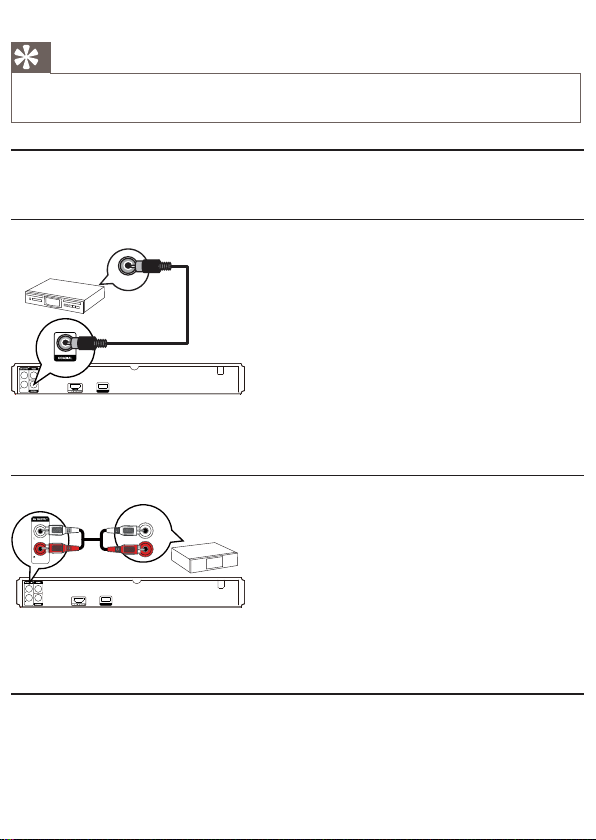
TV:ns AUDIO-ingångar.•
Tips
Videoingången på T V:n kan vara märkt A/V IN, VIDEO IN, COMPOSITE eller BASEBAND. •
Den här anslutningen ger normal bildkvalitet . •
Överföra ljudet till andra enheter
Överför ljudet från produkten till andra enheter så förbättras ljuduppspelningen.
Ansluta till en digital förstärkare/mottagare
COAXIAL
1 Anslut en koaxialkabel (medföljer inte) till:
Ansluta till en analog stereoanläggning
1 Anslut ljudkablarna till:
Ansluta USB-enhet
En USB-enhet ger ett extra minne för programvaruuppdateringar och BonusView-innehåll.
USB
uttaget • COAXIAL på produkten.
COAXIAL/DIGITAL-ingången på enheten.•
AUDIO IN
USB
uttagen • AUDIO L/R-AV OUTPUT på produkten.
AUDIO-ingångar på enheten.•
Page 13

Kommentar
Den här produkten kan inte spela upp några ljud-/video-/fotofiler som har lagrats på en USB -enhet. •
Anslut endast en USB-enhet till uttaget • USB på produkten.
•
Philips kan inte garantera att spelaren är 100 % kompatibel med alla USB-enheter.
1 Anslut USB-enheten till USB-uttaget på baksidan av produkten.
Ansluta strömmen
Var försiktig
Risk för produktskada! Kontroller a att nätspänningen motsvarar den spänning som är tr yckt på •
baksidan av enheten.
•
Innan du ansluter nätkabeln ser du till att alla andra anslutningar har gjorts.
Kommentar
Typplattan sitter på baksidan av produkten. •
1 Anslut strömkabeln till vägguttaget.
Produkten är klar att ställas in för användning. »
4 Komma igång
Var försiktig
Genom att använda kontrollerna eller juster a funktionerna på något sätt som inte beskrivs i den här •
handboken kan du utsät ta dig för farlig strålning eller annan osäker användning.
Följ alltid anvisningarna i det här kapitlet i rätt följd.
Förbereda fjärrkontrollen
Var försiktig
Risk för explosion! Håll batterierna borta från vär me, solljus och eld. Lägg aldrig batterierna i eld. •
Page 14

1 Öppna batterifacket.
2 Sätt i 2 batterier av typen AAA med polerna (+/-) åt rätt håll enlig t mar keringen.
3 Stäng batterifacket.
Kommentar
Om du inte ska använda fjärrkontrollen på länge tar du ut batterierna . •
Blanda inte gamla och nya bat terier eller batter ier av olika t yp. •
Batterier innehåller kemiska subst anser och bör därför kasseras på r ätt sätt. •
Söka efter rätt visningskanal
1 Sätt på produkten genom att trycka på .
2 Sätt på TV:n och ställ in rätt videokanal. (Information om hur du väljer r ätt kanal finns i
handboken till TV:n).
Använda hemmenyn
1 Tryck på .
Navigera i menyn
1 När en meny visas navigerar du med knapparna på fjärrkontrollen.
Settings
Om du vill starta uppspelning av skivan väljer du • [Spela skiva].
Om du vill öppna inställningsmenyerna väljer du • [Inställn].
Page 15

Knapp Åtgärd
Flytta uppåt eller nedåt.
Flytta till höger eller vänster.
OK Bekräfta ett val.
Ange siffror.
Välj menyspråk
Kommentar
Om produkten är ansluten till en HDMI CEC-kompatibel TV hoppar du över den här inställningen. •
Den växlar automatiskt till samma menyspråk som i TV:n (om språket som är inställt i TV:n hanteras
av produkten).
1 På hemmenyn väljer du [Inställn] och trycker på OK.
2 Välj [Inställningar] och tr yck sedan på .
3 Välj [Menyspråk] och tryck sedan på .
Video Setup
Audio Setup
Preference Setup
EasyLink Setup
Advanced Setup
Menu Language
Parental Control
Screen Saver
Change Password
Display Panel
Auto Standby
VCD PBC
4 Välj språk med och tryck sedan på OK.
Språkalternativen kan variera mellan olika regioner.•
Använda Philips EasyLink
Produkten har funktioner för Philips EasyLink, som använder HDMI CEC-protokollet (Consumer
Electronics Control). Du kan använda en enda fjärrkontroll för att kontrollera EasyLink-kompatibla
enheter som är anslutna via HDMI-kontakter.
Page 16

Kommentar
Om du vill kunna använda EasyLink-funktionen måste du aktivera HDMI CEC-funktionerna på •
TV:n eller andra enheter som är anslutna till TV:n. Mer information finns i handboken till TV:n eller
enheterna.
Uppspelning med en knapptryckning
1 Sätt på produkten genom att trycka på STANDBY .
TV:n (med funktioner för enknappsuppspelning) sätts på automatiskt och växlar till rätt »
videokanal.
Om en skiva har satts i produkten startas uppspelningen automatiskt. »
Vänteläge med en knapptryckning
1 Håll knappen STANDBY på f järrkontrollen intryckt i mer än 3 sekunder.
Alla anslutna enheter (om de har funktioner för enknappsuppspelning) växlar automatiskt till »
standby.
Kommentar
Philips garanterar inte 100% interoperabilitet med alla HDMI CEC-enheter. •
5 Spela upp
Spela upp en skiva
Var försiktig
Placera inte andra föremål än skivor i skivfacket. •
Vidrör inte den optiska linsen inuti skivfacket. •
1 Tryck på så öppnas skivfacket.
2 Sätt i en skiva med etiketten vänd uppåt.
3 Tryck på så stängs skivfacket och skivan spelas upp.
Visa skivuppspelningen genom att slå på TV:n med rätt visningskanal för produkten.•
Tryck på •
om du vill avbr yta skivuppspelningen.
Page 17

Kommentar
Kontrollera skiv-/filfor mat som hanteras (se Din produkt > Spelbara media). •
Om lösenordsmenyn visa s måste du ange lösenordet för uppspelning innan du kan spela upp den •
låsta eller begränsade skivan (mer information finns i Justera inställningar > Egna inställningar >
[Föräldrakontroll]).
•
Om du pausar eller stoppar uppspelningen av en skiva visas skärmsläckaren ef ter 10 minuters
inaktivitet. Om du vill avaktivera skärmsläckaren trycker du på valfri knapp.
•
Om du har pausat eller stoppat uppspelningen av en skiva och inte tryckt på någon knapp inom 30
minuter växlas produkten automatiskt till standby.
Spela upp video
Styra videouppspelning
1 Spela upp en titel.
2 Styr uppspelningen med hjälp av fjärrkontrollen.
Knapp Åtgärd
Pausa uppspelning.
Starta eller återuppta uppspelning.
Stoppa uppspelning.
/
/
Kommentar
Funk tionen för att återuppta uppspelning är inte tillgänglig för BD-skivor med Java-program. •
Hoppa till föregående/nästa titel eller kapitel.
Snabbsök framåt eller bakåt. Ändra sökhastigheten genom
att trycka upprepade gånger.
Sakta in uppspelning bakåt eller framåt i pausläge. •
Ändra videouppspelning
1 Spela upp en titel.
2 Ändra uppspelningen med fjärrkontrollen.
Page 18

Knapp Åtgärd
AUDIO Välj ljudspråk eller kanal på en skiva.
SUBTITLE Välj textningsspråk på en skiva.
REPEAT Aktivera eller avak tivera läget för upprepning eller blandning.
INFO
OPTIONS
BONUSVIEW Aktivera eller avak tivera sekundär video i ett litet fönster på skärmen under
Kommentar
Vissa åtgärder kanske inte fungerar med vissa sk ivor. Ytterligare detaljer finns i informationen som •
medföljer skivan.
Upprepningsalternativ kan variera mellan skivtyperna. •
För VCD-skivor kan uppspelning upprepas endast om PBC-läget är •
avstängt.
Visa aktuell status eller skivinformation.
Visa alternativ för ak tuell aktivitet eller ak tuellt val.
uppspelning (endas t för BD-video-skivor med BONUSVIEW- eller bild-ibild-funktioner).
Teckenfönstermeny
BD-video-skivor
• TOP MENU: Stoppa videouppspelningen och visa skivmenyn. Funktionen är skivberoende.
• POP-UP MENU: Visa BD-video-skivmenyn utan att avbryta uppspelningen av skivan.
DVD-video-skivor
• TOP MENU: Visa en skivas rotmeny.
• DISC MENU: Visa skivinformation och de övriga funktionerna för skivan.
VCD-/SVCD-/DivX-skivor:
• DISC MENU: Visa innehållet på skivan.
Tips
Om du har avaktiverat inställningen PBC visas inte menyn för VCD-/SVCD-skivor utan skivan spelas •
upp från den första titeln. Om du vill visa menyn innan du spelar upp ak tiverar du PBC-inställningen
(se kapitlet Justera inställningar > [Egna inställningar] > [PBC]).
Page 19

Välja titel/kapitel
1 Tryck på OPTIONS under uppspelning.
Uppspelningsalternativmenyn visas. »
2 Välj [Titel] eller [Kapitel] på menyn och tryck sedan på OK.
3 Välj titel- eller kapitelnumret och tryck sedan på OK.
Hoppa till en viss tid i uppspelningen
1 Tryck på OPTIONS under uppspelning.
Uppspelningsalternativmenyn visas. »
2 Välj [Tidssökning] på menyn och tryck sedan på OK.
3 Tryck på navigeringsknapparna ( ) om du vill ändra tiden som du vill hoppa till och tr yck
sedan på OK.
Zooma in/ut
1 Tryck på OPTIONS under uppspelning.
Uppspelningsalternativmenyn visas. »
2 Välj [Zoom] på menyn och tryck sedan på OK.
3 Tryck på navigeringsknapparna ( )om du vill välja zoomfaktor och tryck sedan på OK.
4 Använd navigeringsknapparna till att panorera i den zoomade bilden.
Avbryt zoomläget genom att trycka på •
zoomnivåmätaren. Tryck sedan på navigeringsknapparna (
markeras.
Ställa in upprepad uppspelning för ett visst avsnitt
BACK eller OK för at t visa
) tills zoomnivån [x1]
1 Tryck på OPTIONS under uppspelning.
Uppspelningsalternativmenyn visas. »
2 Välj [Upprepa A-B] på menyn och tryck sedan på OK för att ställa in star tpunkten.
3 Spola framåt i videouppspelningen och tryck sedan på OK för att ställa in slutpunk t.
Repeterad uppspelning startar. »
Om du vill avbr yta det repeterande uppspelningsläget trycker du på • OPTIONS,
väljer [Upprepa A-B] och trycker på OK.
Kommentar
Det går endast att markera en sekvens för upprepning inom ett spår/en titel. •
Visa videouppspelning med olika kameravinklar
1 Tryck på OPTIONS under uppspelning.
Uppspelningsalternativmenyn visas. »
2 Välj [Vinkellista] på menyn och tryck sedan på .
Page 20

3 Välj et t vinkelalternativ och tryck sedan på OK.
Flytta undertext
Funktionen är bara tillgänglig om du har ställt in [TV-skärm] på [Cinema 21:9] (se Justera
inställningar > Videoinställning).
1 Tryck på OPTIONS under uppspelning.
2 Välj [Shift Subtitle] på menyn och tryck sedan på .
3 Tryck på navigeringsknapparna ( ) för att fly tta undertexten och tryck sedan på OK.
Spela upp BD-video-skivor
Blu-ray Disc-skivor har högre kapacitet och stöd för funktioner som HD-video,
flerkanalssurroundljud, interaktiva menyer osv.
1 Sätt i en BD-video-skiva.
2 Tryck på , välj [Spela skiva] och tryck sedan på OK.
3 Uppspelningen star tar automatiskt. Du kan också välja ett uppspelningsalternativ i menyn och
Titta på BONUSVIEW-funktioner
(Gäller endast skivor som är kompatibla med BONUSVIEW- eller bild-i-bild-funktioner)
Du kan visa ytterligare innehåll direkt (t.ex. kommentarer) i en litet fönster på skärmen.
Spela upp ändringar av den valda vinkeln. »
Kommentar
Det här gäller endast för skivor som innehåller scener med flera vink lar. •
Uppspelningsalternativmenyn visas. »
Tips
Du kan trycka på • SUBTITLE på fjärrkontrollen om du vill komma åt funk tionen Flytta undertext.
•
Flytta undertext stöds inte för DivX-video med externa under tex ter.
Inställningen Flytta undertext behålls inte efter att skivan tas ur. •
trycka på OK.
Om du vill visa ytterligare information, funktioner eller innehåll på skivan under •
uppspelningen tr ycker du på TOP MENU.
Om du vill visa skivmenyn utan att avbry ta uppspelning trycker du på • POP-UP MENU.
Page 21

A Primär video
B Sekundär video
1 Aktivera det sekundära videofönstret genom att trycka på BONUSVIEW.
2 Tryck på OPTIONS.
Uppspelningsalternativmenyn visas. »
3 Välj [Andra ljudspråk] eller [Andra textningsspråk] på menyn och tr yck sedan på .
4 Välj språk för uppspelning och tryck sedan på OK.
Spela upp DivX®-video
DivX-video är ett digitalt medieformat med mycket bra kvalitet trots dess höga komprimering. Du
kan titta på DivX-video på den DivX
®
-certifierade produkten.
1 Sätt i en skiva som innehåller DivX-videor.
2 Tryck på , välj [Spela skiva] och tryck sedan på OK.
En innehållsmeny visas. »
3 Välj en videomapp och tryck på OK.
4 Välj den titel du vill spela upp och tr yck på OK.
5 Styr uppspelningen med hjälp av fjärrkontrollen.
Knapp Åtgärd
AUDIO Välj et t ljudspråk eller en kanal.
SUBTITLE Välj ett textningsspråk.
Stoppa uppspelning.
Kommentar
Du kan endast spela upp DivX-videor som du har hyr t eller köpt med DivX-registreringskoden till •
produkten (se Justera inställningar > [Av. inställn.] > [DivX® VOD-kod]) .
•
Du kan spela upp DivX-videofiler på upp till 4 GB.
Det går att visa högst 45 tecken i undertexten. •
Spela musik
Styra ett spår
1 Spela upp ett spår.
2 Styr uppspelningen med hjälp av fjärrkontrollen.
Page 22

Knapp Åtgärd
Pausa uppspelning.
Starta eller återuppta uppspelning.
Stoppa uppspelning.
/
Hoppa till föregående/nästa spår.
Välj en post som ska spelas upp.
/
REPEAT Aktivera eller avak tivera läget för upprepning eller blandning.
Spela upp MP3-/WMA-musik
MP3/WMA är en typ av ljudfil som är mycket komprimerad (filer med tilläggen .mp3 eller .wma).
1 Sätt i en skiva som innehåller MP3-/WMA-musik.
2 Tryck på , välj [Spela skiva] och tryck sedan på OK.
En innehållsmeny visas. »
3 Välj en musikmapp och tryck på OK.
4 Välj den fil du vill spela upp och tryck på OK.
Återgå till huvudmenyn genom att tr ycka på •
Kommentar
Om material har spelats in vid flera tillfällen på en skiva spelas endast den först a inspelningen upp. •
En WMA-fil som skyddas av Digital Rights Management (DRM) kan inte spelas upp på den här •
produkten.
•
Produkten har inte funktioner för ljudformatet MP3PRO.
Om det förekommer specialtecken i MP3-spårnamnet (ID3) eller albumnamnet kan det hända att •
namnet inte visas korrekt på skärmen eftersom enheten inte har funktioner för tecknen.
•
Mappar/filer som överskrider produktens begränsning kan inte visas eller spelas upp.
Snabbsök framåt eller bakåt. Ändra sökhastigheten genom at t
trycka upprepade gånger.
BACK.
Spela upp foto
Spela upp foton som ett bildspel
Du kan visa foton med JPEG-format (filer med filtilläggen .jpeg eller .jpg).
1 Sätt i en skiva som innehåller JPEG-foton.
2 Tryck på , välj [Spela skiva] och tryck sedan på OK.
En innehållsmeny visas. »
Page 23

3 Välj en fotomapp och öppna den genom at t trycka på OK.
Välj et t foto med hjälp av • navigeringsknapparna.
Om du vill visa det valda fotot och starta bildspelet trycker du på • OK.
4 Tryck på OK när du vill starta bildspelet.
Kommentar
På grund av att det går att lagra så många låtar/bilder på en enda skiva kan det ta längre tid att visa •
skivans innehåll på TV:n.
•
Produkten kan endas t visa digit alkamer abilder i JPEG- EXIF-format. Det används för nästan alla
digitalkameror. Du kan inte visa Motion JPEG-bilder eller bilder i andra format än JPEG eller bilder
med ljudklipp.
•
Mappar/filer som överskrider produktens begränsning kan inte visas eller spelas upp.
Styra bildvisningen
1 Spela upp ett fotobildspel.
2 Styr uppspelningen med hjälp av fjärrkontrollen.
Knapp Åtgärd
/
/
Kommentar
Vissa åtgärder funger ar eventuellt inte med vissa skivor eller filer. •
Rotera ett foto motsols/medsols.
Vänd et t foto horisontellt/vertikalt.
Stoppa uppspelning.
Ange bildspelsintervall och -animering
1 Tryck på OPTIONS under uppspelning.
Uppspelningsalternativmenyn visas. »
2 Välj [Längd per bild] på menyn och tryck sedan på OK.
3 Välj längd och tryck sedan på OK.
4 Välj [Bildanimering] på menyn och tryck sedan på OK.
5 Välj typ av animeringseffek t och tryck sedan på OK.
Spela upp musikbildspel
Skapa ett musikbildspel som spelar upp MP3-/ WMA-musik och JPEG-fotofiler samtidigt.
Page 24

Kommentar
Om du vill skapa ett musikbildspel må ste du lagra MP3-/WMA- och JPEG -filerna på samma skiva. •
1 Spela upp MP3-/WMA-musik.
2 Tryck på BACK för att komma tillbaka till huvudmenyn.
3 Navigera till en fotomapp och tryck på OK så star tar bildspelet.
Bildspelet startar och for tsätter till slutet av fotomappen. »
Ljudet fortsätter att spelas upp till slutet av skivan. »
Stoppa bildspelet genom att tr ycka på •
Om du vill stoppa musikuppspelningen trycker du på •
.
6 Justera inställningar
Kommentar
Om inställningsalternativet är nedtonat innebär det att inställningen inte kan ändr as i det aktuella •
läget.
Videoinställning
1 Tryck på .
2 Välj [Inställn] och tryck sedan på OK.
3 Välj [Videoinst.] och tryck sedan på .
Video Setup
Audio Setup
Preference Setup
EasyLink Setup
Advanced Setup
Audio
Subtitle
Disc Menu
TV Display
HDMI Video
HDMI Deep Color
Picture Settings
4 Välj et t alternativ och tryck sedan på OK.
5 Välj en inställning och tr yck på OK.
Återgå till föregående meny genom att trycka på •
[Ljud]
Välj et t ljudspråk för skivuppspelning.
[Textr.]
Välj ett textningsspråk för skivuppspelning.
[Skivmeny]
Stäng menyn genom at t trycka på •
English
Off
English
16:9 Widescreen
Auto
Auto
Standard
.
BACK.
igen.
Page 25

Välj et t språk för skivmenyn.
Kommentar
Om språket som du ställer in inte finns på skivan används skivans standardspråk. •
För vissa skivor kan textnings-/ljudspråk endast ändras på skivans meny. •
[TV-skärm]
Välj ett visningsformat:
• [4:3 Letterbox]– För TV med skärmförhållandet 4:3: bredbildsvisning med svarta fält längst
upp och längst ned på skärmen.
• [4:3 Panscan]– För TV med skärmförhållandet 4:3: skärmbild med full höjd och beskurna
sidor.
• [16:9 widescreen] – För widescreen-TV: visa bild i förhållande 16:9.
• [16:9] – För TV med skärmförhållandet 16:9: visa bild i förhållande 4:3 för skivor med
4:3-förhållande, med svarta fält till vänster och höger på skärmen.
• [Cinema 21:9] – För widescreen-TV med visningsförhållande 21:9: Ta bort svar ta fält nere
och uppe på skärmen.
Kommentar
Om • [4:3 Panscan] du har valt inte kan användas med skivan visar skärmen i formatet [4:3 Letterbox].
• [Cinema 21:9].
Visning av hjälptex t är tillgänglig i alla lägen, utom
• [Cinema 21:9].
Funk tionen Subtitle Shif t är endast aktiverad i läget
•
Läs användarhandboken för information om optimal visning med Philips Cinema 21:9-TV:n.
[HDMI-video]
Välj en HDMI-videoupplösning som är kompatibel med TV:ns visningsfunktioner.
• [Auto] – Identifiera och välj den bästa videoupplösningen automatiskt.
• [Urspr.] – Ställ in den ursprungliga videoupplösningen.
• [480i/576i], [480p/576p], [720p], [1080i], [1080p], [1080p/24Hz] – Välj en inställning för
videoupplösning som passar bäst för TV:n. Mer information finns i användarhandboken för
TV:n.
Kommentar
Om inställningen inte är kompatibel med TV-apparaten visas en tom bild. Vänta 10 sekunder tills den •
automatiska återställningen utförs eller tr yck på k nappen HDMI upprepade gånger tills bilden visas.
Page 26

[HDMI Deep Color]
Den här funktionen är endas tillgänglig när skärmen är ansluten med en HDMI-kabel och när den
stöder Deep Color-funktionen.
• [Auto] – Få levande bilder i över en miljard färger på en Deep Color-aktiverad TV.
• [Av] – Utgångsstandard 8-bitarsfärgen.
[Bildinställn.]
Välj en förinställd uppsättning med färgbildsinställningar.
• [Standard] – Inställning för originalfärger.
• [Levande] – Inställning för klara f ärger.
• [Cool] – Inställning för mjuka färger.
• [Åtgärd] – Inställning för skarpa färger. Med den här inställningen förbättras
detaljåtergivningen i mörka områden. Passar perfekt för actionfilmer.
• [Animation] – Inställning för kontrastfärger. Passar perfekt för tecknade filmer.
Ljudinställning
1 Tryck på .
2 Välj [Inställn] och tryck sedan på OK.
3 Välj [Ljudinst.] och tryck sedan på .
Video Setup
Audio Setup
Preference Setup
EasyLink Setup
Advanced Setup
4 Välj et t alternativ och tryck sedan på OK.
5 Välj en inställning och tr yck på OK.
[Nattläge]
Höga ljud dämpas och låga ljud förstärks så att du kan titta på skivor med låg volym utan att störa
de andra i huset.
• [Auto] – Gäller spår med Dolby True HD-ljud.
• [På] – För tyst läge på natten.
• [Av] – För surroundljud med fullt dynamiskt omfång.
Återgå till föregående meny genom att trycka på •
Stäng menyn genom at t trycka på •
.
BACK.
Kommentar
Gäller endast för Dolby-kodade DVD-Video- och BD-video-filmer. •
[HDMI-ljud]
Välj et t HDMI-ljudutdataformat när du ansluter produkten till en T V eller ljudenhet via en
HDMI-kabel.
Page 27

• [Bitstream] – Välj den bästa ursprungliga HD-ljudupplevelsen (endast via en
HD-ljudkompatibel mottagare).
• [Auto] – Identifiera och välj automatiskt det bästa ljudformatet.
[Digitalt ljud]
Välj ljudformat för uttaget DIGITAL OUT (koaxial/optisk).
• [Auto] – Identifiera och välj automatiskt det bästa ljudformatet.
• [PCM] – Den anslutna enheten har inte funktioner för flerkanalsformat. Ljudet mixas ned till
tvåkanaligt ljud.
• [Bitstream] – Välj det bästa ursprungliga ljudet för Dolby- eller DTS-ljud (speciella
BD-video-ljudeffekter har avaktiverats).
Kommentar
Du måste kontrollera att det går att använda ljudformatet med skivan och den anslutna ljudenheten •
(förstärkare/mottagare).
• [Bitstream] har valts avaktiveras k nappen för interaktivt ljud.
När
[PCM-nedsampling]
Ställ in samplingsfrekvens för PCM-ljudutdataformat från uttaget DIGITAL OUT (koaxial/optisk).
• [På] – PCM-ljud samplas ned till 48 kHz.
• [Av] – För BD- och DVD-skivor som spelats in med LPCM-format utan upphovsrättsskydd:
Tvåkanalsljudsignaler upp till 96 kHz skickas som LPCM-signaler utan konvertering.
Egna inställningar
1 Tryck på .
2 Välj [Inställn] och tryck sedan på OK.
3 Välj [Inställningar] och tr yck sedan på .
Video Setup
Audio Setup
Preference Setup
EasyLink Setup
Advanced Setup
Menu Language
Parental Control
Screen Saver
Change Password
Display Panel
Auto Standby
VCD PBC
English
Off
Off
Normal
On
On
4 Välj et t alternativ och tryck sedan på OK.
5 Välj en inställning och tr yck på OK.
Återgå till föregående meny genom att trycka på •
[Menyspråk]
Välj et t språk för skärmmenyer.
Stäng menyn genom at t trycka på •
.
BACK.
Page 28

Kommentar
Om du ansluter produkten till en HDMI CEC- kompatibel TV hjälp av en HDMI-kabel växlar den •
automatiskt till samma menyspråk som i TV:n (om spr åket inställt i T V:n hanteras av produk ten).
[Föräldrakontroll]
Begr änsa åtkomst till skivor som inte är lämpliga för barn. Den här typen av skivor måste ha
klassificeringsnivåer.
Om du vill få åtkomst anger du det senaste lösenordet eller 0000.
Kommentar
Det krävs lösenord för att spela upp skivor som klassificerats över den nivå som angetts i •
[Föräldrakontroll].
• 8
Klassificeringarna varierar mellan olik a länder. Om du vill tillåta uppspelning för alla skivor väljer du
för DVD -video och BD-Video.
•
På vissa skivor finns det information om k lassificering men de har inte spelats in med
klassificeringsnivåer. Sådana skivor påverkas inte av den här funktionen.
[Skärmsl.]
Aktivera eller avak tivera skärmsläckarläget. Det hjälper till att skydda TV-skärmen från att skadas av
att en stillbild visas för länge.
• [På] – Ställ in skärmsläckaren så att den aktiveras efter tio minuters inaktivitet (t.ex. i
paus- eller stoppläge)
• [Av] – Avaktivera skärmsläckarläget.
[Byta lösenord]
Ställ in eller ändra lösenordet.
1) Använd sifferknapparna till att ange det aktuella eller senaste angivna lösenordet. Om du
glömmer lösenordet anger du 0000 och trycker sedan på OK.
2) Ange det nya lösenordet.
3) Ange det nya lösenordet igen.
4) Flytta till [Bekräfta] på menyn och tryck på OK.
[Teckenfönster]
Välj ljusstyrka för teckenfönstret på frontpanelen.
• [Normal] – Normal ljusstyrka.
• [Nedtonat] – Tona ned skärmen.
[Auto standby]
Aktivera eller avaktivera automatiskt standbyläge. Det är en energisparfunktion.
• [På] – Växla till standbyläge ef ter 30 minuters inaktivitet (t.ex. i paus- eller stoppläge).
• [Av] – Avaktivera automatiskt standbyläge.
[VCD PBC]
Aktivera eller avak tivera innehållsmenyn för VCD-/SVCD-skivor med PBC (uppspelningskontroll).
• [På] – Visa indexmenyn när du sätter i en skiva för uppspelning.
• [Av] – Hoppa över menyn och star ta uppspelningen från första titeln.
Page 29

EasyLink-inställning
1 Tryck på .
2 Välj [Inställn] och tryck sedan på OK.
3 Välj [EasyLink-inst] och tryck sedan på .
Video Setup
Audio Setup
Preference Setup
EasyLink Setup
Advanced Setup
EasyLink
One Touch Play
One Touch Standby
4 Välj et t alternativ och tryck sedan på OK.
5 Välj en inställning och tr yck på OK.
Återgå till föregående meny genom att trycka på •
Stäng menyn genom at t trycka på •
[EasyLink]
Produkten har funktioner för Philips EasyLink, som använder HDMI CEC-protokollet (Consumer
Electronics Control). Du kan använda en enda fjärrkontroll för att kontrollera alla EasyLinkkompatibla enheter som är anslutna via HDMI-kontak ter.
• [På] – Aktivera EasyLink-funktioner.
• [Av] – Avaktivera EasyLink-funktioner.
[Enknappsuppsp.]
När du sätter på produkten genom att trycka på STANDBY
för enknappsuppspelning) på automatiskt och växlar till videokanalen. Skivuppspelningen star tar
om det sitter en skiva i produk ten.
• [På] – Aktivera funktionen för enknappsuppspelning.
• [Av] – Avaktivera funktionen för enknappsuppspelning.
[Enknappsstandby]
När du håller knappen STANDBY
CEC-enheter (om de har funktioner för enknappsstandby) till standbyläge samtidigt.
• [På] – Aktivera funktionen för enknappsstandby.
• [Av] – Avaktivera funktionen för enknappsstandby.
On
On
On
.
på fjärrkontrollen intr yckt växlar alla anslutna HDMI
BACK.
sätts TV:n (om TV:n har funktioner
Kommentar
Du måste slå på HDMI CEC-funktionerna på TV:n/enheterna innan du kan använda EasyLink-styrning. •
Mer information finns i användarhandboken till TV:n/enheterna.
•
Philips garanterar inte 100 % interoperabilitet med alla HDMI CEC-kompatibla enheter.
Avancerad inställning
1 Tryck på .
Page 30

2 Välj [Inställn] och tryck sedan på OK.
3 Välj [Av. inställn.] och tryck sedan på .
4 Välj et t alternativ och tryck sedan på OK.
5 Välj en inställning och tr yck på OK.
[Programhämtning]
Du kan utöka produktens funktioner genom att uppdatera programvaran (om den senaste
versionen finns tillgänglig på Philips webbplats).
• [USB] – Hämta programvara från USB-enheten som är ansluten till produkten.
[Rensa minne]
Ta bort viss Blu-ray disc-data (t.ex. BonusView) som automatisk t kopieras till den anslutna
USB-enheten.
Återgå till föregående meny genom att trycka på •
Stäng menyn genom at t trycka på •
Kommentar
Mer information om programvaruuppdatering finns i Yt terligare information > Uppdatera •
programvaran.
Tips
I den anslutna USB -enheten skapas mappen “BUDA” automatiskt . Där lagras vissa nödvändiga data •
från Blu-ray disc-skivan.
.
BACK.
[DivX® VOD-kod]
®
Visa DivX
[Versionsinfo.]
Visa programvaruversionen och MAC-adressen för produkten.
-registreringskoden.
Tips
Använd produktens DivX-registreringskod när du hyr eller köper film från www.div x.com/vod. •
DivX-filmer som hyrs eller köps via tjänsten DivX® VOD (Video On Demand) kan endast spelas
upp på den enhet som de har registrerats för.
Page 31

Tips
Den här informationen krävs för att du ska kunna kontroller a om det finns en ny tillgänglig •
programvaruversion på Philips webbplats som du kan hämta och installera i produk ten.
[Återställa standardinställningar]
Återställ alla inställningar i produk ten till fabrik sinställningarna, utom inställningen
[Föräldrakontroll].
7 Ytterligare information
Uppdatera programvara
För prestandaförbättrande programvaruuppdateringar kontrollerar du den aktuella
programvaruversionen och jämför den med den senaste programvaran (om tillgänglig) på Philips
webbplats.
1 Tryck på .
2 Välj [Inställn] och tryck sedan på OK.
3 Välj [Av. inställn.] > [Versionsinfo.] och tryck sedan på OK.
Uppdatera programvara via USB
1 Gå till www.philips.com/support och kontrollera om den senaste programvaruversionen finns
tillgänglig för produkten.
2 Hämta programvaran till en USB-flashenhet.
3 Sätt in USB -flashenheten i uttaget USB på baksidan.
4 På hemmenyn väljer du [Inställn] > [Av. inställn.] > [Programhämtning] > [USB].
5 Bekräfta uppdateringen genom att följa de instruk tioner som visas på TV:n.
6 Koppla från nätsladden i några sekunder och anslut den igen för att star ta om produkten.
När programvaruuppdateringen är slutförd växlas produkten automatiskt till standbyläge. »
Kommentar
Stäng inte av strömmen eller ta bort USB-flashenheten när programvaruuppdateringen pågår, då kan •
produkten skadas.
Vård
Var försiktig
Använd inte lösningsmedel som bensen, thinner, rengöringsmedel eller antistatisk sprej för skivor. •
Rengöra skivor
Page 32

Torka skivan med en mikrofiberduk i riktning från skivans mitt och utåt mot dess kant i en rak linje.
8 Specifikationer
Kommentar
Specifikationer och design kan ändras utan föregående meddelande •
Video
Signalsystem: PAL/NTSC•
Kompositvideoutgång: 1 Vp-p (75 ohm)•
HDMI-utgång: 480p, 576p, 720p, 1080i, 1080p, 1080p24•
Ljud
Tvåkanalig analog utgång•
Främre ljud L + R: 2 Vrms (> 1 kohm)•
Digital utgång: 0,5 Vp-p (75 ohm)•
Koaxial•
HDMI-utgång•
Samplingsfrekvens:•
MP3: 32 kHz, 44,1 kHz, 48 kHz•
WMA: 44,1 kHz, 48 kHz•
Konstant bithastighet:•
MP3: 112 kbit/s - 320 kbit/s•
WMA: 48 kbit/s - 192 kbit/s•
USB
Som ex tra minne för programvaruuppdateringar och BonusView-innehåll. Inte för •
uppspelning av media.
Huvudenhet
Strömförsörjning•
Europa: 220 - 240 V växelström, 50 Hz•
Effektförbrukning: 25 W•
Energiförbrukning i standbyläge: < 1 W•
Mått (b x h x d): 360 x 54 x 240 mm •
Nettovikt: 2,5 kg•
Medföljande tillbehör
Fjärrkontroll och bat terier•
Ljud-/videokablar•
Användarhandbok•
Laserspecifikation:
Lasertyp: •
BD-laserdiod: InGaN/AIGaN•
DVD-laserdiod: InGaAIP•
CD-laserdiod: A IGaAs•
Våglängd: •
BD: 405 ±5 nm•
Page 33

DVD: 650 +13/-10 nm•
CD: 790 ±15 nm•
Uteffekt: •
BD: Högst: 20 mW•
DVD: Högst: 7 mW•
CD: Högst: 7 mW•
9 Felsökning
Varning
Risk för elektriska stötar. Ta aldrig bort höljet från produkten. •
Försök aldrig reparera systemet själv. Om du gör det gäller inte garantin.
Om du har problem med att använda den här produkten kan du kontrollera följande innan du begär
service. Om problemet kvarstår registrerar du produkten och får support på www.philips.com/welcome.
Om du kontaktar Philips behöver du ange modell- och serienumret till produkten. Modell- och
serienumret finns på produktens baksida. Skriv numren här:
Modellnummer __________________________
Serienr ___________________________
Huvudenhet
Ingen reaktion med fjärrkontrollen.
Anslut produkten till eluttaget•
Peka med fjärrkontrollen mot IR-sensorn som sitter på produk tens frontpanel. •
Sätt i batterierna åt rätt håll.•
Sätt i nya batterier i fjärr kontrollen.•
Bild
Ingen bild.
Mer information om hur du väljer rätt videokanal finns i användarhandboken till TV:n. Ändra •
TV-kanal tills Philips-skärmen visas.
Det visas ingen bild vid HDMI-anslutning.
Om produkten är ansluten till en obehörig visningsenhet med en HDMI-kabel kanske ljud-/•
videosignalen inte fungerar.
Kontrollera om det är fel på HDMI-kabeln. Byt ut HDMI-kabeln mot en ny.•
Om det här inträffar när du ändrar inställningen • [HDMI-video] trycker du flera gånger på
HDMI på fjärrkontrollen tills en bild visas.
Ingen HD-videosignal på TV:n.
Se till att skivan innehåller HD-video.•
Se till att TV:n har funktioner för HD-video. •
Page 34

Ljud
Inget ljud från TV:n.
Kontrollera att ljudkablarna är anslutna till ljudingången på T V:n. •
Överlåt TV:ns ljudingång till motsvarande videoingång. Mer information finns i handboken •
för TV:n.
Inget ljud från högtalarna till ljudenheten (stereosystem/förstärkare/mottagare).
Kontrollera att ljudkablarna är anslutna till ljudingången på ljudenheten. •
Ställ in ljudenheten på rätt ljudingångskälla.•
Det hörs inget ljud vid HDMI-anslutning.
Det kanske inte hörs något ljud från HDMI-utgången om den anslutna enheten inte är •
HDCP-kompatibel eller endast är DVI-kompatibel.
Inget sekundärt ljud för bild-i-bild-funktioner.
När du väljer • [Bitstream] under menyn [HDMI-ljud] eller [Digitalt ljud] tystas interak tiv t ljud
som sekundärt ljud för bild-i-bild-funktioner. Avmarkera [Bitstream].
Spela upp
Det går inte att spela upp skivan.
Kontrollera att skivan är rätt isatt.•
Kontrollera att produkten har funktioner för skivan. Se •
Kontrollera att produkten har funktioner för regionkoden för DVD- eller BD-skivan.•
För DVD±RW- och DVD±R-skivor: Kontrollera att skivan är färdigställd.•
Rengör skivan. •
Det går inte att spela upp eller läsa datafiler (JPEG, MP3, WMA).
Kontrollera att datafilen lagrats med något av formaten UDF, ISO9660 eller JOLIET.•
Kontrollera att den valda mappen inte innehåller fler än 9 999 (DVD-skivor) respektive 999 •
filer (CD-skivor).
Kontrollera att JPEG-filtillägget är .jpg, .JPG, .jpeg eller .JPEG.•
Kontrollera att filtillägget är .mp3 eller .MP3, och .wma eller .WMA för Windows Media™ •
Audio.
No entry (Ingen inmatning) visas på TV:n.
Åtgärden kan inte utföras.•
Det verkar inte som om EasyLink-funktionen fungerar.
Kontrollera att produkten är ansluten till Philips varumärke EasyLink TV och att• [EasyLink] på
menyn är inställd på [På].
Det går inte att spela upp USB-enheten på produkten.
Den här produkten kan inte spela upp några ljud-/video-/fotofiler som har lagrats på en •
USB-enhet. USB-anslutningen fungerar bara för programvaruuppdateringar och BonusViewinnehåll.
Din produk t > Spelbara media.
10 Ordlista
B
Page 35

Bildförhållande
Bildförhållandet är förhållandet mellan TV-skärmens längd och höjd. Förhållandet på en vanlig TV är
4:3, medan förhållandet på en högdefinitions- eller bredbilds-TV är 16:9. Med brevlådeformatet kan
du visa bredare bilder än på en vanlig 4:3-skärm.
Blu-ray Disc-skiva (BD)
Blu-ray Disc-skivan är nästa generations optiska videoskiva som klarar att lagra fem gånger mer data
än en vanlig DVD. Tack vare den stora kapaciteten kan du dra nyt ta av funktioner som
HD-video, flerkanaligt surroundljud, interaktiva menyer och så vidare.
BONUSVIEW
Det här är en BD-Video-funktion (Final Standard Profile eller Profile 1.1) för interaktivt innehåll
på skivor, som bild-i-bild-funktioner. Det här innebär att du kan spela upp både en primär och en
sekundär video samtidigt.
D
Digitalt ljud
Digitalt ljud är en ljudsignal som har omvandlats till numeriska värden. Digitalt ljud kan över för as via
flera kanaler. Analogt ljud kan endast överföras i två kanaler.
DivX Video-On-Demand
Den här DivX Cer tified
on-Demand (VOD)-innehåll. Skapa registreringskoden genom att lokalisera DivX VODavsnittet i enhetens inställningsmeny. Besök vod.divx.com med den här koden för att slutföra
registreringsprocessen och lära dig mer om DivX-video.
Dolby Digital
Ett surroundljudsystem utvecklat av Dolby Laboratories som innehåller upp till sex kanaler med
digitalt ljud (front vänster och höger, surround vänster och höger, center och subwoofer).
DTS
Digital Theatre Systems. Ett surroundljudsys tem som ger 5.1 kanaler digitalt ljud i
konsumentelektronik och mjukvaruinnehåll. Det är inte utvecklat av Dolby Digital.
®
-enheten måste regis treras för att kunna spela upp DivX Video-
H
HDCP
High-bandwidth Digital Content Protection. En specifikation som ger säker överföring av digitalt
innehåll mellan olika enheter (för att förebygga otillåten kopiering).
HDMI
HDMI (High-Definition Multimedia Interface) är ett digitalt gränssnitt med hög hastighet som kan
överföra okomprimerad högupplöst video och digitalt flerkanaligt ljud. Det ger bild och ljud med
hög kvalitet, helt utan störningar. HDMI är fullständigt bakåtkompatibelt med DVI.
Enlig t krav i HDMI-s tandarden leder anslutning till HDMI- eller DVI-produkter utan HDCP (Highbandwidth Digital Content Protection) till att antingen video- eller ljudsignalen kommer att saknas.
Page 36

J
JPEG
Ett mycket vanligt stillbildsformat. Ett kompressionssystem för stillbildsdata, föreslaget av
Joint Photographic Exper t Group, vilket ger en liten minskning i bildk valitet trots det höga
kompressionsförhållandet. Filerna har filtillägget .jpg eller .jpeg.
M
MP3
Ett filformat med ett datakomprimeringssystem för ljud. MP3 är en förkortning av Motion Picture
Experts Group 1 (eller MPEG-1) Audio Layer 3. När MP3-formatet används kan en CDR-R eller
CD-RW innehålla omkring tio gånger mer data än en vanlig CD.
P
PBC
Uppspelningskontroll. Ett system med vilket man kan navigera på en video-CD/Super VCD med
skärmmenyer som är inspelade på skivan. Du kan ha glädje av interaktiv uppspelning och sökning.
PCM
Pulskodsmodulering. Ett kodningssystem för digitalt ljud.
R
Regionkod
Ett system som endast tillåter uppspelning av skivor i den tilldelade regionen. Den här
enheten spelar endast skivor med kompatibla regionkoder. Du hittar enhetens regionkod på
produktetiketten. En del skivor är kompatibla med fler än en region (eller ALL A regioner).
W
WMA
Windows Media™ Audio. Avser en ljudkomprimeringsteknik som utvecklats av Microsoft
Corporation. WMA-data kan kodas med Windows Media player version 9 eller Windows
Media player för Windows XP. Filerna har filtillägget .wma.
Page 37

© 2009 Koninklijke Philips Electronics N.V.
All rights reserved.
BDP2500_12_UM_V2.0_937
